A Power Apps kezelése
Ha Ön környezeti adminisztrátor, globális rendszergazda vagy Microsoft Power Platform rendszergazda, akkor a szervezetnél létrehozott alkalmazásokat kezelheti.
A rendszergazdák a következőket tehetik a Power Platform felügyeleti központban:
- Olyan felhasználók hozzáadása vagy módosítása, akikkel megosztották az alkalmazást
- Jelenleg nem használt alkalmazások törlése
Előfeltételek
- Vagy egy Power Apps vagy egy Power Automate tervre. Másik lehetőségként feliratkozhat egy ingyenes Power Apps próbaverzióra.
- Power Apps Környezeti rendszergazda, globális rendszergazda vagy Power Platform rendszergazda jogosultságok. További tudnivalókért lásd: Környezetfelügyelet a Power Apps esetében.
A Power Apps kezelése
Jelentkezzen be aPower Platform felügyeleti központjába.
A navigációs panelben válassza a Környezetek lehetőséget, jelöljön ki egy erőforrásokkal rendelkező környezetet, majd válassza ki a Power Apps-erőforrást.
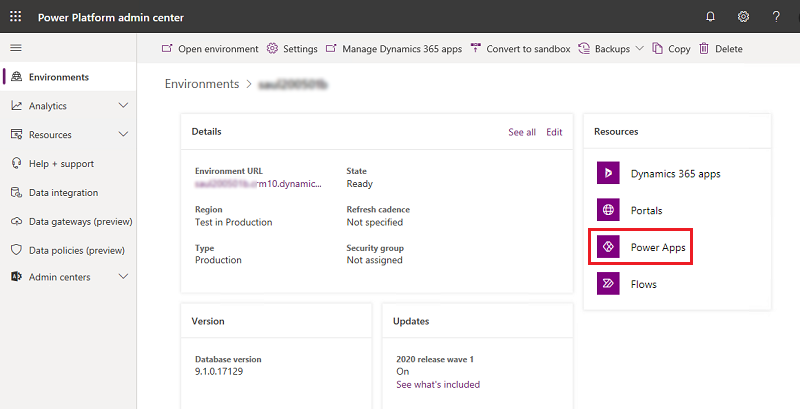
Válasszon ki egy kezelni kívánt alkalmazást.
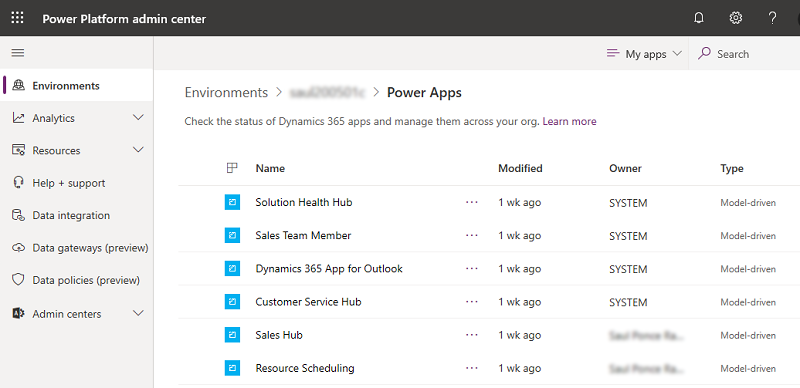
Válassza ki a kívánt műveletet.
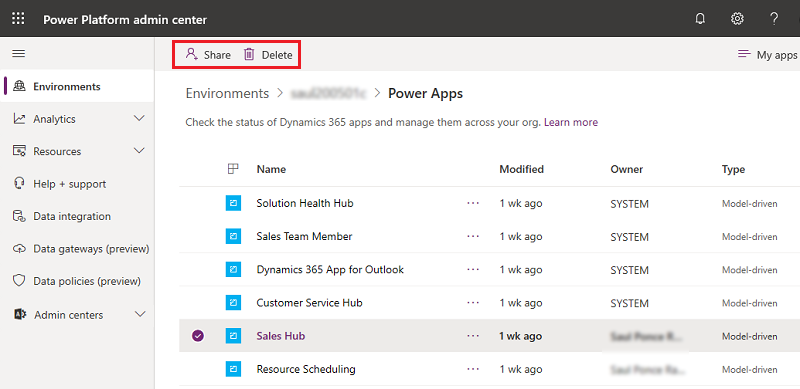
A vászonalapú alkalmazások megosztására képes felhasználók kezelése
A Power Apps figyelembe veszi a vászonalapú alkalmazás Dataverse rendszerben megadott „Megosztás” jogosultságát. A felhasználók nem oszthatják meg a vászonalapú alkalmazásokat a környezetben, ha nincs olyan biztonsági szerepkörük, amelynél a vászonalapú alkalmazások megosztási jogosultságához a „Nincs kiválasztva” értéktől eltérő érték van megadva. Az alapértelmezett környezet is figyelembe veszi a Dataverse vászonalapú alkalmazásokra vonatkozó megosztási jogosultságát. A cikk ismerteti, hogyan szerkeszthetők a jogosultságok egy biztonsági szerepkörben: Biztonsági szerepkör szerkesztése.
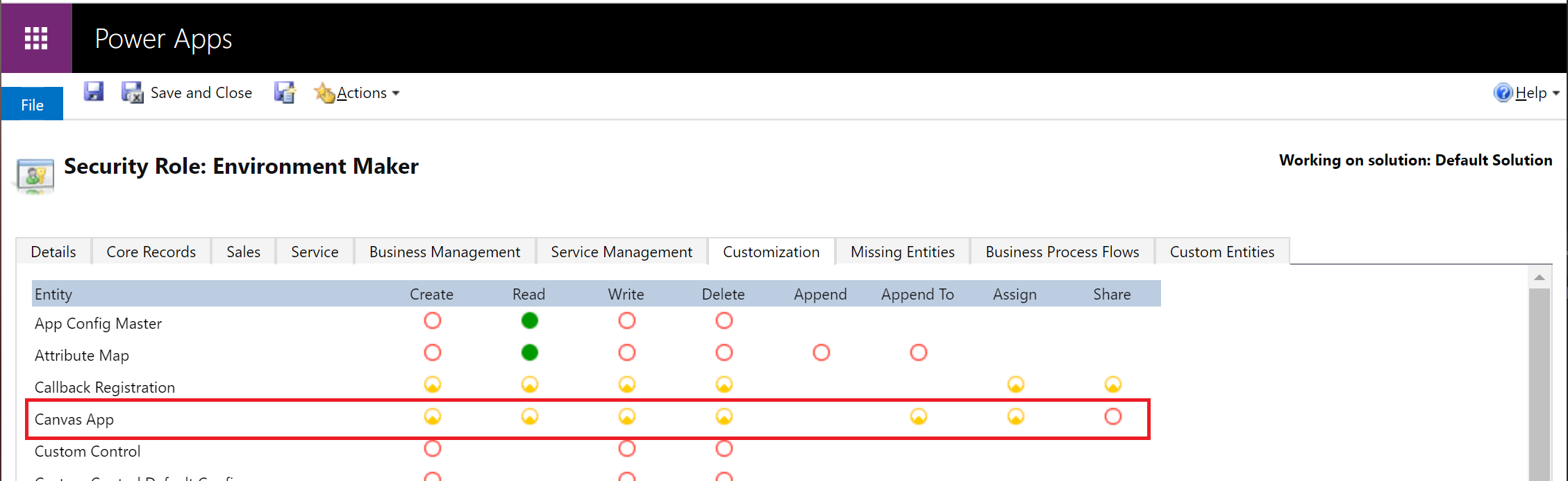
Feljegyzés
A vászonalapú alkalmazás megosztási jogosultságának biztonsági szerepkörben való részletes szabályozásához a Dataverse szükséges abban a környezetben, ahol módosítani kell a jogosultságot. A Power Apps nem ismeri fel külön a Dataverse vászonalapú alkalmazásra vonatkozó egyéb, a környezethez beállított entitásjogosultságait.
A rendszerfrissítések eltávolíthatják az előre meghatározott biztonsági szerepkörök – köztük a Környezetkészítő – testreszabásait. Ez azt jelenti, hogy a rendszerfrissítés során újra bevezetésre kerülhet vásznon alkalmazás megosztási jogosultságának eltávolítása. Amíg a rendszerfrissítések során megőrzésre nem kerül a vászonalkalmazás megosztási jogosultságának testreszabása, előfordulhat, hogy a megosztási jogosultság testreszabását újra kell majd alkalmazni.
A szervezet cégirányítási hibatartalmának megjelenítése
Ha meghatároz egy irányítási hibaüzenet-tartalmat, amelynek meg kell jelennie a hibaüzenetekben, ezt a megjelenő hibaüzenet tartalmazni fogja, amikor a felhasználók nem rendelkeznek engedéllyel az alkalmazások környezetben való megosztására. Lásd: A PowerShell cégirányítási hibaüzenet-tartalomra vonatkozó parancsai.
A Microsoft SharePoint egyéni űrlapkészítők megkülönböztetése az általános környezetkészítőktől
Az egyéni SharePoint űrlaperőforrások nem alapértelmezett környezetbe mentésének lehetőségén túl, arra is lehetőség van, hogy a feljesztői jogosultságokat korlátozza, hogy csak létrehozhassanak és szerkeszthessenek egyéni SharePoint űrlapokat egy nem alapértelmezett környezetben. Az alapértelmezett környezeten kívül a Rendszergazda a Környezetfejlesztő biztonsági szerepkört elveheti a felhasználóktól, és hozzájuk rendelheti a SharePoint egyéni űrlapfejlesztő biztonsági szerepkört.
Feljegyzés
A SharePoint egyéni űrlapkészítők és az általános környezetkészítők megkülönböztetésének képessége megköveteli a Dataverse-környezetet, ahol a jogosultságot módosítani kell.
Egy felhasználó, akinek csak SharePoint egyéni űrlapkészítő szerepköre van egy környezetben, nem fogja látni a környezetet a környezetlistában a https://make.powerapps.com vagy a https://flow.microsoft.com webhelyen.
A következő módon korlátozhatja a készítői jogosultságokat, hogy csak SharePoint egyéni űrlapokat hozhasson létre és szerkeszthessen nem alapértelmezett környezetben.
Rendelkezzen egy rendszergazdával, jelölje ki a SharePoint egyéni űrlapok számára az alapértelmezett környezettől eltérő környezetet.
Rendelkezzen egy rendszergazdával, telepítse a SharePoint egyéni űrlapkészítő megoldást az AppSource szolgáltatásból a SharePoint egyéni űrlapok számára kijelölt környezetébe.
A Power Platform felügyeleti központban válassza ki az első lépésben a SharePoint egyéni űrlapok számára kijelölt környezetet, és rendelje hozzá a SharePoint egyéni űrlapkészítő biztonsági szerepet a SharePoint egyéni űrlapok létrehozására kijelölt felhasználókhoz. Lásd: Biztonsági szerepkörök hozzárendelése felhasználókhoz egy Dataverse-adatbázissal rendelkező környezetben.
Gyakori kérdések
Szerkeszthetem a jogosultságokat a SharePoint egyéni űrlapkészítő biztonsági szerepkörben?
Nem, a SharePoint egyéni űrlapkészítő biztonsági szerepkör egy nem testreszabható megoldás importálásával kerül hozzá a környezethez. Megjegyzés: a SharePoint egyéni űrlapok létrehozásához a felhasználónak engedélyekkel kell rendelkeznie a SharePoint és a Power Platform szolgáltatásban. A platform ellenőrzi, hogy a felhasználó rendelkezik-e írási jogosultsággal a célzott Microsoft Lists használatával létrehozott listához, és a felhasználónak van-e jogosultsága a Power Platform szolgáltatásban SharePoint egyéni űrlap létrehozásához vagy frissítéséhez. Ahhoz, hogy egy SharePoint egyéni űrlapkészítő megfeleljen az Power Platform-ellenőrzésen, a felhasználónak rendelkeznie kell a SharePoint egyéni űrlap biztonsági szerepkörrel vagy a környezetkészítő biztonsági szerepkörrel.
Egy felhasználó, aki csak a SharePoint egyéni űrlapkészítő szerepkörrel rendelkezik, fogja látni a környezetet a make.powerapps.com környezetválasztóban?
Nem, a fejlesztő nem rendelkezik biztonsági szerepkörrel a Környezet választása dokumentációban, nem fogja látni a környezetet a környezetválasztóban a https://make.powerapps.com webhelyen. A SharePoint egyéni űrlapkészítő szerepkörrel rendelkező felhasználó az URL módosításával megpróbálhat a környezetbe navigálni. Ha a felhasználó megpróbál önálló alkalmazást létrehozni, jogosultsági hiba fog megjelenni.
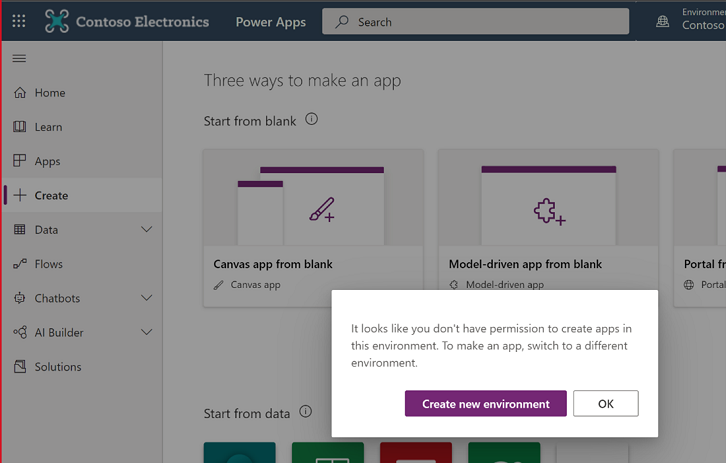
Az alkalmazások karanténállapotának kezelése
A Power Platform adatvesztés-megelőzési szabályzatának kiegészítéseként engedélyezi a rendszergazdáknak, hogy „karanténba helyezzenek” egy erőforrást, azaz biztonsági korlátokat állítsanak be az alacsony kódigényű fejlesztéshez. Az erőforrások karanténállapotát rendszergazdák kezelik, és azt szabályozza, hogy az erőforrás elérhető-e a végfelhasználók számára. A Power Appsban ez a funkció lehetővé teszi a rendszergazdák számára, hogy közvetlenül korlátozzák az olyan alkalmazások elérhetőségét, amelyekre különös figyelmet kell fordítani a szervezet megfelelőségi követelményei miatt.
Feljegyzés
A karanténba helyezett alkalmazások nem lesznek elérhetők azon felhasználók számára, akik korábban még soha nem indították el az alkalmazást.
A karanténba helyezett alkalmazások pillanatnyilag elérhetők lehetnek azon felhasználók számára, akik a karanténba helyezés előtt játszottak az alkalmazással. Előfordulhat, hogy ezek a felhasználók néhány másodpercig használhatják a karanténba helyezett alkalmazást, ha korábban már használták. Ezt követően azonban üzenetet kapnak arról, hogy az alkalmazás karanténba kerül, ha újra megpróbálják megnyitni.
A következő táblázat bemutatja, hogy a karanténállapot milyen hatással van a rendszergazdák, döntéshozók és végfelhasználók gyakorlata szempontjából.
| Általános személy | Felület |
|---|---|
| Felügyelet | Az alkalmazások karanténállapotától függetlenül egy alkalmazás látható rendszergazdák számára a Power Platform felügyeleti központjában és a PowerShell parancsmagokban. |
| Készítő | Az alkalmazások karanténállapotától függetlenül egy alkalmazás látható a https://make.powerapps.com oldalon, és megnyitható szerkesztésre a Power Apps Studio szolgáltatásban. |
| Végfelhasználó | A karanténban levő alkalmazás megjelenít egy üzenetet az appot elindító végfelhasználóknak, ami jelzi, hogy nem férhetnek hozzá az apphoz. |
A végfelhasználók a következő üzenetet fogják látni, amikor olyan alkalmazást indítnak el, amely karanténban van.
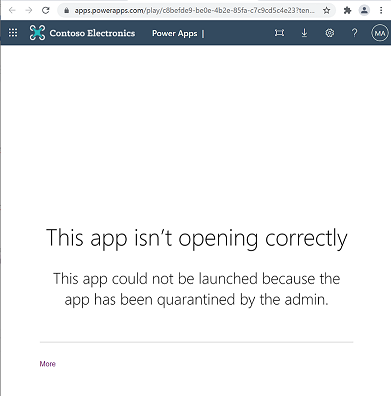
A következő táblázat tükrözi a karantén támogatását:
| Power Apps típus | Karantén támogatása |
|---|---|
| Vászonalapú alkalmazás | Általánosan elérhető |
| Modellvezérelt alkalmazás | Még nem támogatott |
Alkalmazás karanténba helyezése
Set-AppAsQuarantined -EnvironmentName <EnvironmentName> -AppName <AppName>
Alkalmazás karanténjának megszüntetése
Set-AppAsUnquarantined -EnvironmentName <EnvironmentName> -AppName <AppName>
Az alkalmazás karanténállapotának lekérése
Get-AppQuarantineState -EnvironmentName <EnvironmentName> -AppName <AppName>
Feltételes hozzáférés az egyes alkalmazásokhoz (előnézet)
A szolgáltatásra alkalmazott feltételes hozzáférési szabályzatok tiszteletben tartása mellett feltételes hozzáférési szabályzatokat is alkalmazhat Power Apps a használatával létrehozott egyes alkalmazásokra Microsoft Entra Power Apps. Egy rendszergazda például csak bizalmas adatokat tartalmazó, többtényezős hitelesítés használó alkalmazásokra alkalmazhat feltételes hozzáférési szabályzatot. Power Apps feltételes hozzáférési hitelesítési környezetet használ mechanizmusként a feltételes hozzáférési szabályzatok részletes alkalmazásokra való célzásához. A rendszergazda általános személy az alkalmazásban adhat hozzá és távolíthat el hitelesítési környezeteket. A fejlesztők nem módosíthatják az alkalmazások hitelesítési környezetét.
Feljegyzés
- Az alkalmazáson beállított hitelesítési környezetek nem kerülnek át a megoldásokban lévő alkalmazásokba, és nem kerülnek át a környezetekbe. Ez lehetővé teszi különböző hitelesítési környezetek alkalmazását a különböző környezetekben használt alkalmazásokhoz. Az alkalmazások megoldásokon keresztüli áthelyezése során a környezetben beállított hitelesítési környezet is megmarad. Ha például egy UAT környezetben egy alkalmazásban hitelesítési környezet van beállítva, a hitelesítési környezet megmarad.
- Egy alkalmazásban több hitelesítési környezet is beállítható. A végfelhasználóknak át kell adniuk a több hitelesítési környezetben alkalmazott feltételes hozzáférési szabályzatok összességét.
A következő táblázat bemutatja, hogyan befolyásolja a rendszergazdák, döntéshozók és végfelhasználók számára a feltételes hozzáférés végrehajtása egy adott alkalmazásra vonatkozóan az élményt.
| Általános személy | Felület |
|---|---|
| Felügyelet | Az alkalmazásokhoz társított feltételes hozzáférési irányelvektől függetlenül az alkalmazás a Power Platform Felügyeleti központban és a PowerShell-parancsmagokban látható a rendszergazdák számára. |
| Készítő | Az alkalmazásokhoz társított feltételes hozzáférési irányelvektől függetlenül az alkalmazás látható a https://make.powerapps.com webhelyen, és megnyitható szerkesztésre a Power Apps Studio alkalmazásban. |
| Végfelhasználó | Az alkalmazások feltételes hozzáférési irányelveit akkor tartatja be a rendszer, amikor a végfelhasználók elindítják az alkalmazást. A Feltételes hozzáférés ellenőrzéseit nem megfelelő felhasználónak egy párbeszédpanel jelenik meg a hitelesítési élményben, amely azt jelzi, hogy nem érhetik el az erőforrást. |
Miután a rendszergazdák feltételes hozzáférési szabályzathoz társítják a hitelesítési környezeteket a https://portal.azure.com webhelyen, beállíthatják a hitelesítési környezet azonosítóját egy alkalmazásban. A következő kép bemutatja, hol lehet lekérni a hitelesítési környezetazonosítót.
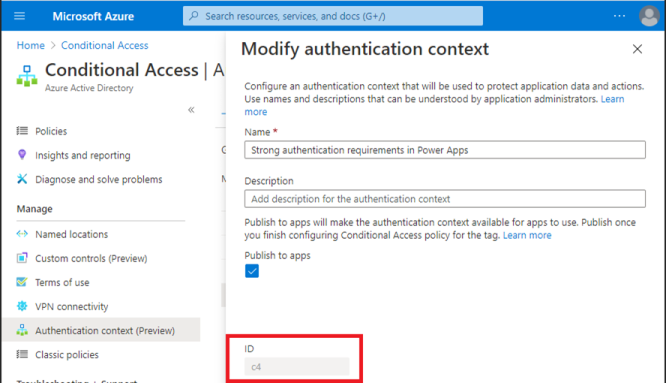
A feltételes hozzáférési szabályzat irányelveinek meg nem feleleő végfelhasználók az alkalmazás eléréséhez való bejelentkezést követően az alábbi párbeszédpanelt látják.
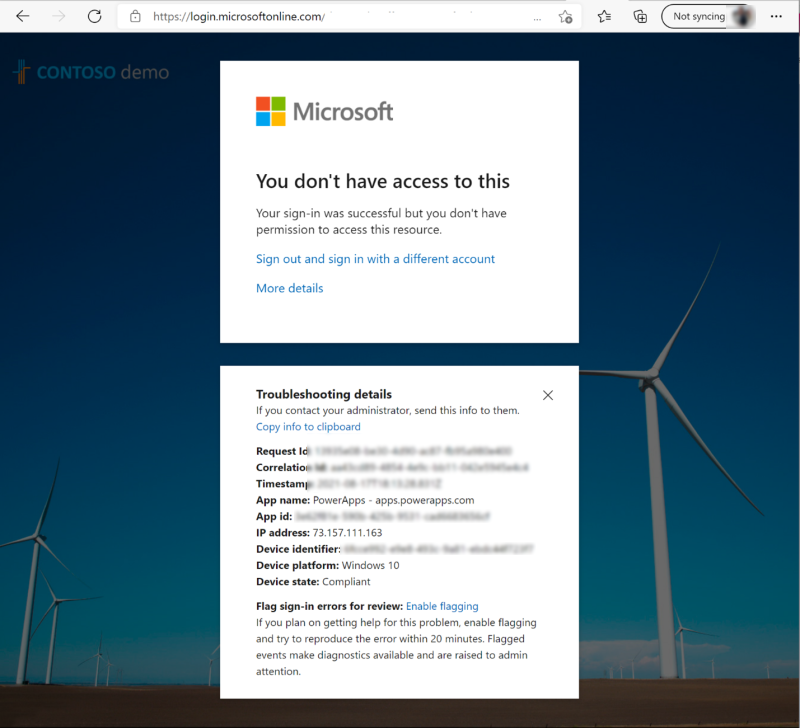
A következő táblázat a granulált alkalmazástámogatáshoz elérhető feltételes hozzáférést mutatja be:
| Power Apps típus | Feltételes hozzáférés támogatása az egyes alkalmazásokhoz |
|---|---|
| Vászonalapú alkalmazás | Előzetes verzió elérhetősége |
| Modellvezérelt alkalmazás | Nem támogatott |
Feltételes hozzáférésű hitelesítési környezetazonosítók hozzáadása egy alkalmazáshoz
Set-AdminPowerAppConditionalAccessAuthenticationContextIds –EnvironmentName <EnvironmentName> -AppName <AppName> -AuthenticationContextIds <id1, id2, etc...>
Alkalmazáshoz beállított feltételes hozzáférésű hitelesítési környezetazonosítók lekérése
Get-AdminPowerAppConditionalAccessAuthenticationContextIds –EnvironmentName <EnvironmentName> -AppName <AppName>
Alkalmazáshoz beállított feltételes hozzáférésű hitelesítési környezetazonosítók eltávolítása
Remove-AdminPowerAppConditionalAccessAuthenticationContextIds –EnvironmentName <EnvironmentName> -AppName <AppName>